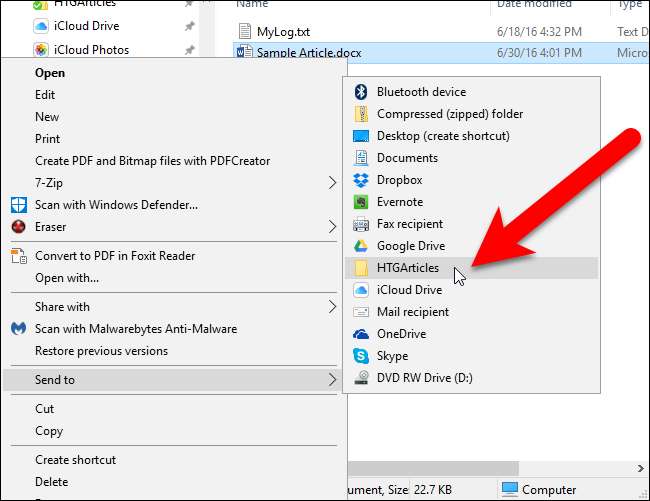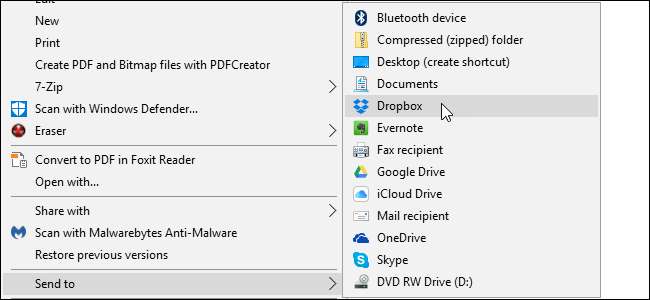
Dosyaları paylaşmak ve yedeklemek için Dropbox, Google Drive, OneDrive ve iCloud Drive kullanıyorsanız, daha hızlı dosya taşımak için bunları Windows'taki Gönder bağlam menüsüne ekleyebilirsiniz.
Bu hizmetleri Dosya Gezgini'ndeki (veya Windows 7'de Windows Gezgini) Gönder bağlam menüsüne nasıl ekleyeceğinizi göstereceğiz, böylece bilgisayarınızdan bulut hesaplarınıza hızla dosya gönderebilirsiniz. Burada örnek olarak Dropbox kullanıyoruz, ancak aynı prosedür Google Drive, OneDrive, iCloud Drive ve PC'nizde bir senkronizasyon klasörü oluşturan çoğu bulut hizmeti için geçerli olacaktır.
Dosya Gezgini'ni açın ve ardından Dosya Gezgini adres çubuğuna aşağıdaki yolu yazın ve Enter tuşuna basın:
% APPDATA% \ Microsoft \ Windows \ SendTo
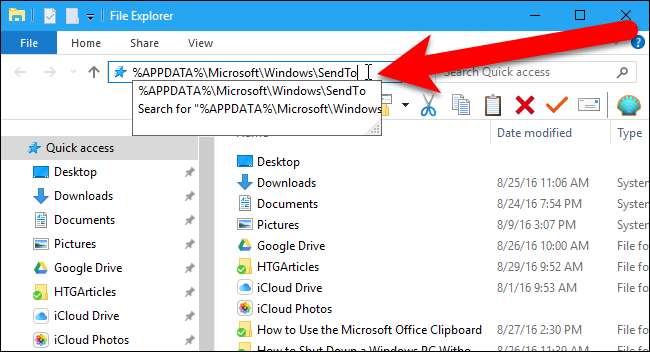
Dropbox'ı Gönder menüsüne eklemek için, Dropbox masaüstü istemcisi Henüz yapmadıysanız PC'nizde. Dropbox yüklendikten sonra, Dosya Gezgini'nde bir Dropbox senkronizasyon klasörü görmelisiniz. Görmek için sol bölmede aşağı kaydırmanız gerekebilir. Sol bölmede başka bir klasöre veya sürücüye tıklamadığınızdan emin olun.
Ekliyorsanız Google sürücü veya iCloud Drive , bu masaüstü istemcilerini de yüklemeniz gerekecek. Windows 10 veya 8.1 kullanıyorsanız, OneDrive sisteme dahildir. Windows 7 kullanıyorsanız, OneDrive masaüstü istemcisi .
Dosya Gezgini'nin sol bölmesindeki Dropbox klasörüne sağ tıklayın ve basılı tutun ve SendTo klasörüne sürükleyin.
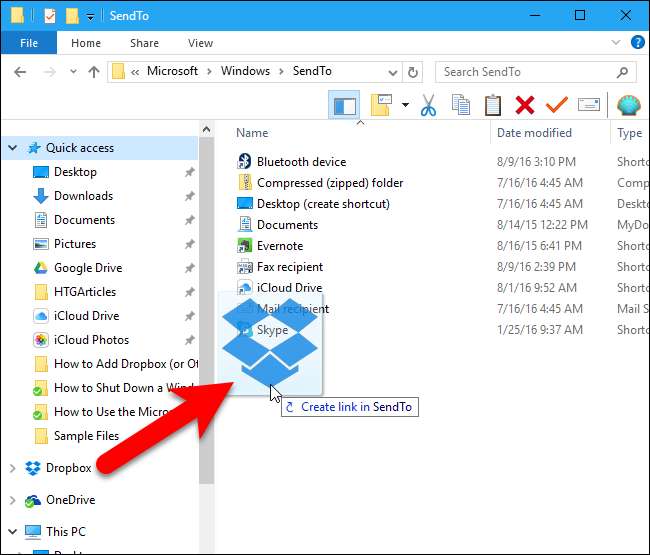
Fare düğmesini bıraktığınızda, bir kısayol taşıma, kopyalama veya oluşturma seçeneklerini göreceksiniz. Bir kısayol oluşturacağız, bu nedenle açılır menüden "Burada kısayol oluştur" u seçin.
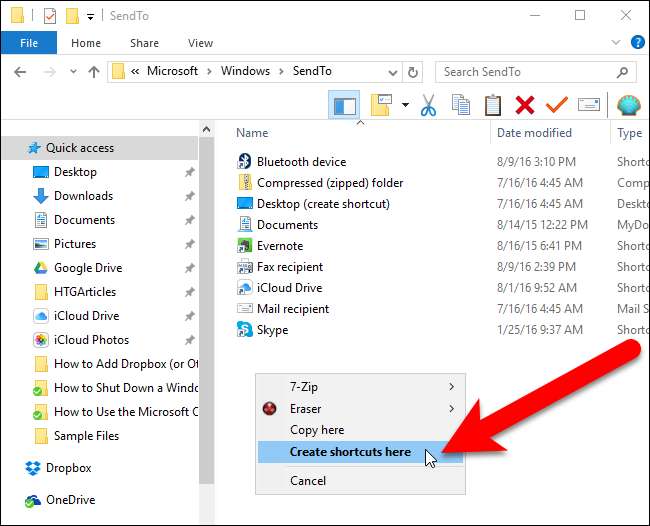
Windows 10'da, kısayola "Kısayol" eklenir ve biz sadece bulut hizmeti adına sahip olmayı tercih ederiz. Kısayolun adını değiştirmek için kısayol dosyasını seçin ve F2 tuşuna basın. Ardından adda değişiklik yapın ve Enter tuşuna basın. Windows 7, kısayol dosyası adının sonuna "Kısayol" eklemez.
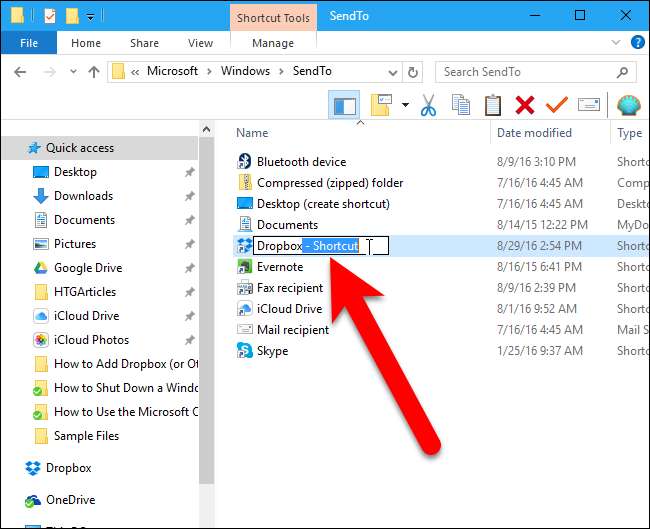
Google Drive, OneDrive ve iCloud Drive'ı SendTo menü klasörüne zaten orada değillerse aynı şekilde ekleyebilirsiniz. Diğer bulut hizmetleri için başka senkronizasyon klasörleriniz varsa, bunları da aynı şekilde ekleyebilirsiniz.

Artık bir dosya veya klasöre sağ tıkladığınızda, onu Dropbox klasörünüze veya Google Drive, OneDrive veya iCloud Drive'a gönderme seçeneğiniz olacak.

Dropbox hesabınızdaki (veya diğer bulut hizmetleri hesabınızdaki) belirli bir klasöre bir dosya veya klasör göndermek istiyorsanız, bu klasörü Gönder menüsüne de ekleyebilirsiniz. Örneğimizde, ana bulut hizmetleri klasörlerini eklediğimiz gibi, Dropbox hesabımızdan HTGArticles klasörünü SendTo bağlam menüsü klasörüne ekliyoruz.
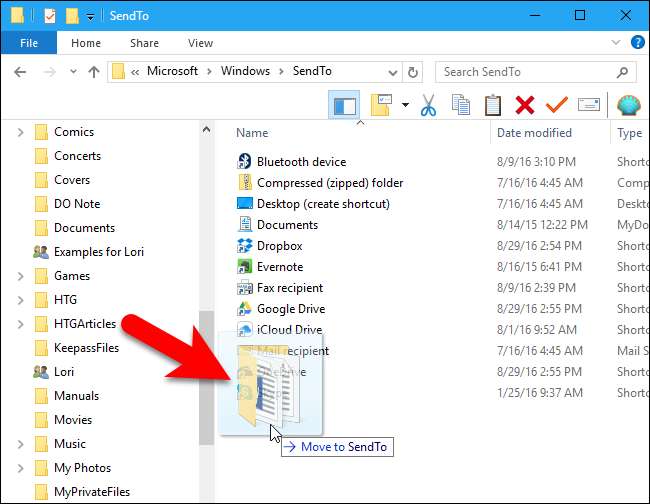
Şimdi, Dropbox hesabınızdaki o klasöre bir dosya veya klasör göndermek istediğinizde, dosya veya klasöre sağ tıklayıp Gönder bağlam menüsünde klasör adını seçebilirsiniz. Ayrıca Google Drive, OneDrive veya iCloud Drive gibi diğer bulut hizmetlerinden de klasörler ekleyebilirsiniz.